kich-thuoc
Chỉnh Hiển Thị Kích Thước trong CAD
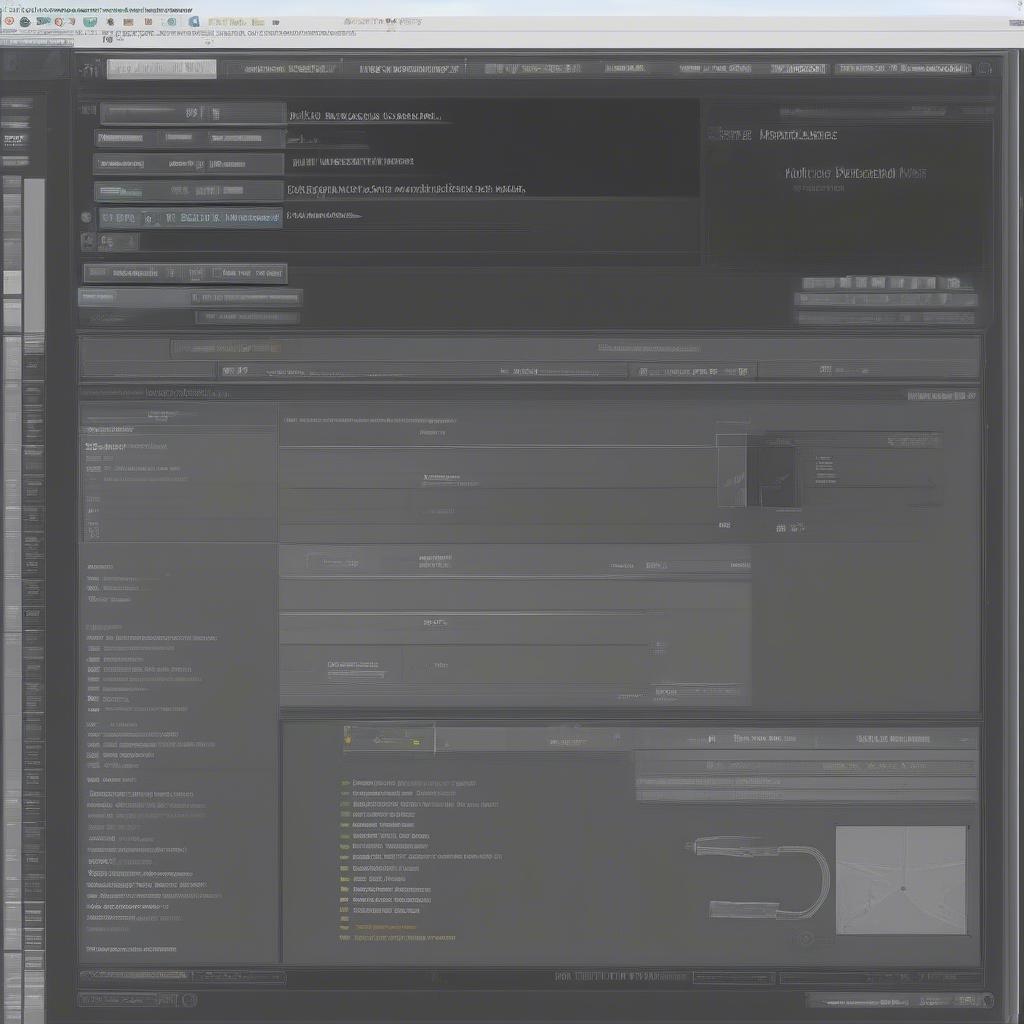
Chỉnh Hiển Thị Kích Thước Trong Cad là một kỹ năng thiết yếu cho bất kỳ ai sử dụng phần mềm này. Việc hiển thị kích thước chính xác và rõ ràng không chỉ đảm bảo tính chính xác của bản vẽ mà còn giúp người xem dễ dàng hiểu được thiết kế. Bài viết này sẽ hướng dẫn bạn cách chỉnh hiển thị kích thước trong CAD một cách chi tiết và hiệu quả.
Hiểu về Hệ Thống Kích Thước trong CAD
Trước khi tìm hiểu cách chỉnh sửa, chúng ta cần nắm rõ hệ thống kích thước trong CAD. CAD cung cấp nhiều tùy chọn để kiểm soát cách hiển thị kích thước, bao gồm kiểu chữ, độ dài đường dẫn, vị trí mũi tên, đơn vị đo lường, và nhiều hơn nữa. Sự linh hoạt này cho phép bạn tùy chỉnh kích thước sao cho phù hợp với yêu cầu của từng dự án.
Các Yếu Tố Ảnh Hưởng đến Hiển Thị Kích Thước
Nhiều yếu tố có thể ảnh hưởng đến cách hiển thị kích thước, chẳng hạn như tỷ lệ bản vẽ, đơn vị đo lường, và kiểu kích thước được chọn. Việc hiểu rõ các yếu tố này sẽ giúp bạn kiểm soát tốt hơn việc hiển thị kích thước và tránh gặp phải các vấn đề không mong muốn. 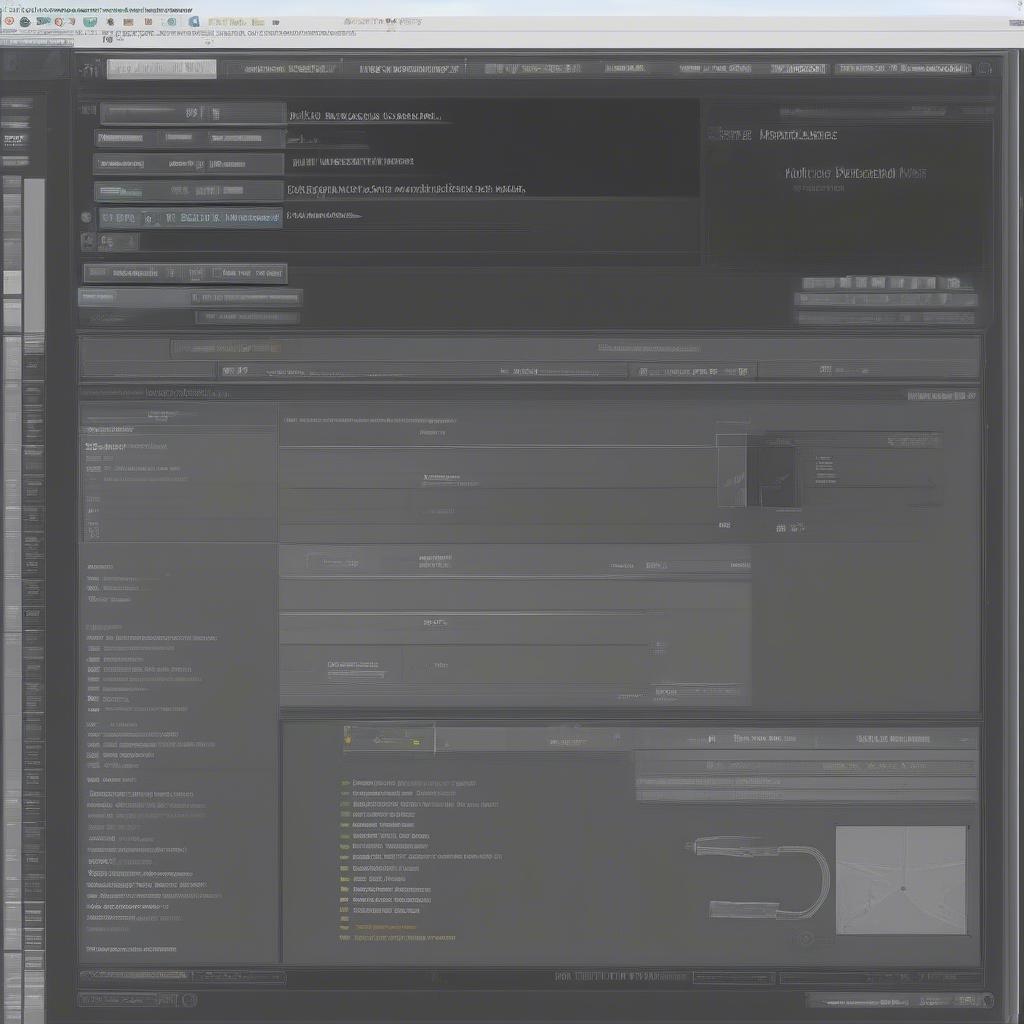 Yếu tố ảnh hưởng đến hiển thị kích thước CAD
Yếu tố ảnh hưởng đến hiển thị kích thước CAD
Các Bước Chỉnh Hiển Thị Kích Thước trong CAD
Dưới đây là hướng dẫn chi tiết cách chỉnh hiển thị kích thước trong CAD:
- Mở hộp thoại Dimension Style Manager: Gõ DIMSTYLE trên dòng lệnh và nhấn Enter.
- Chọn kiểu kích thước: Chọn kiểu kích thước bạn muốn chỉnh sửa hoặc tạo mới.
- Chỉnh sửa các thông số: Trong hộp thoại Dimension Style Manager, bạn có thể chỉnh sửa các thông số như kiểu chữ, kích thước chữ, màu sắc, vị trí mũi tên, đơn vị đo lường, và nhiều hơn nữa.
- Áp dụng thay đổi: Sau khi hoàn tất chỉnh sửa, nhấn OK để áp dụng thay đổi.
cách scale về đúng kích thước trong cad
Ví dụ về Chỉnh Sửa Kích Thước
Ví dụ, bạn muốn thay đổi kích thước chữ của kích thước. Trong hộp thoại Dimension Style Manager, chuyển đến tab Text và chỉnh sửa giá trị của Text height. Bạn cũng có thể thay đổi kiểu chữ bằng cách chọn một phông chữ khác. 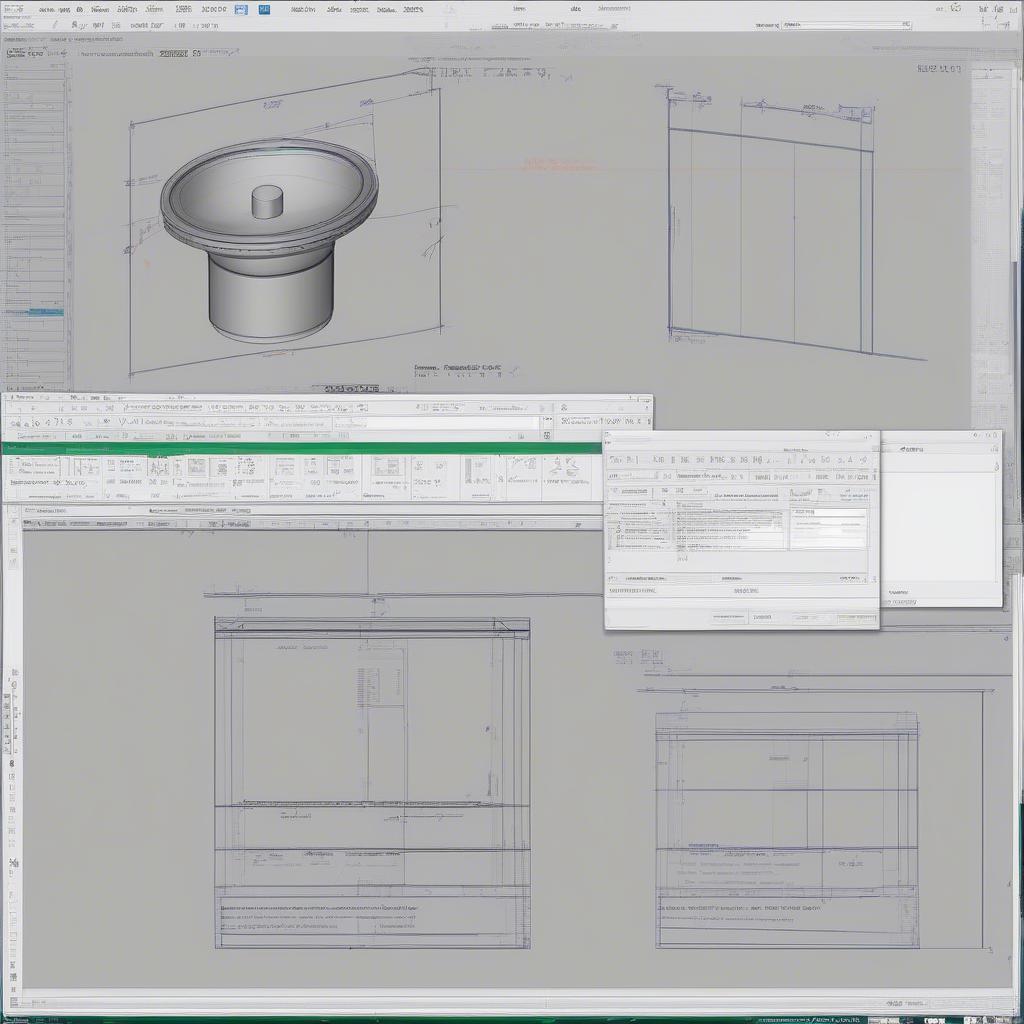 Ví dụ chỉnh sửa kích thước CAD
Ví dụ chỉnh sửa kích thước CAD
Mẹo và Thủ Thuật để Chỉnh Hiển Thị Kích Thước Hiệu Quả
- Sử dụng các layer riêng cho kích thước: Việc này giúp bạn dễ dàng quản lý và kiểm soát kích thước trong bản vẽ.
- Tạo các kiểu kích thước khác nhau cho các mục đích khác nhau: Ví dụ, bạn có thể tạo một kiểu kích thước cho kích thước tổng thể và một kiểu khác cho kích thước chi tiết.
- Sử dụng các lệnh tắt: CAD cung cấp nhiều lệnh tắt giúp bạn tiết kiệm thời gian khi chỉnh sửa kích thước.
chỉnh đường giống kích thước autocad
“Việc kiểm soát tốt hiển thị kích thước trong CAD là chìa khóa để tạo ra các bản vẽ chuyên nghiệp và dễ hiểu,” theo ông Nguyễn Văn A, chuyên gia CAD với hơn 10 năm kinh nghiệm. Ông cũng nhấn mạnh tầm quan trọng của việc sử dụng các kiểu kích thước phù hợp và tuân thủ các tiêu chuẩn thiết kế.
Kết luận
Chỉnh hiển thị kích thước trong CAD là một kỹ năng quan trọng mà bạn cần nắm vững để tạo ra các bản vẽ chính xác và chuyên nghiệp. Hy vọng bài viết này đã cung cấp cho bạn những thông tin hữu ích về cách chỉnh hiển thị kích thước trong CAD.
cách scale theo kích thước bất kỳ trong cad
FAQ
- Làm thế nào để thay đổi đơn vị đo lường của kích thước?
- Làm thế nào để thay đổi kiểu mũi tên của kích thước?
- Làm thế nào để tạo một kiểu kích thước mới?
- Làm thế nào để áp dụng một kiểu kích thước cho tất cả các kích thước trong bản vẽ?
- Làm thế nào để chỉnh sửa kích thước của một đối tượng đã được vẽ?
- Làm thế nào để ẩn/hiện kích thước trong CAD?
- Làm thế nào để di chuyển vị trí hiển thị kích thước?
“Sử dụng đúng kiểu kích thước và đơn vị đo lường sẽ giúp tránh những sai sót trong quá trình thiết kế và thi công,” bà Trần Thị B, kỹ sư thiết kế chia sẻ. Bà cũng khuyến khích người dùng tìm hiểu thêm về các tính năng nâng cao của CAD để tối ưu hóa hiệu suất làm việc. 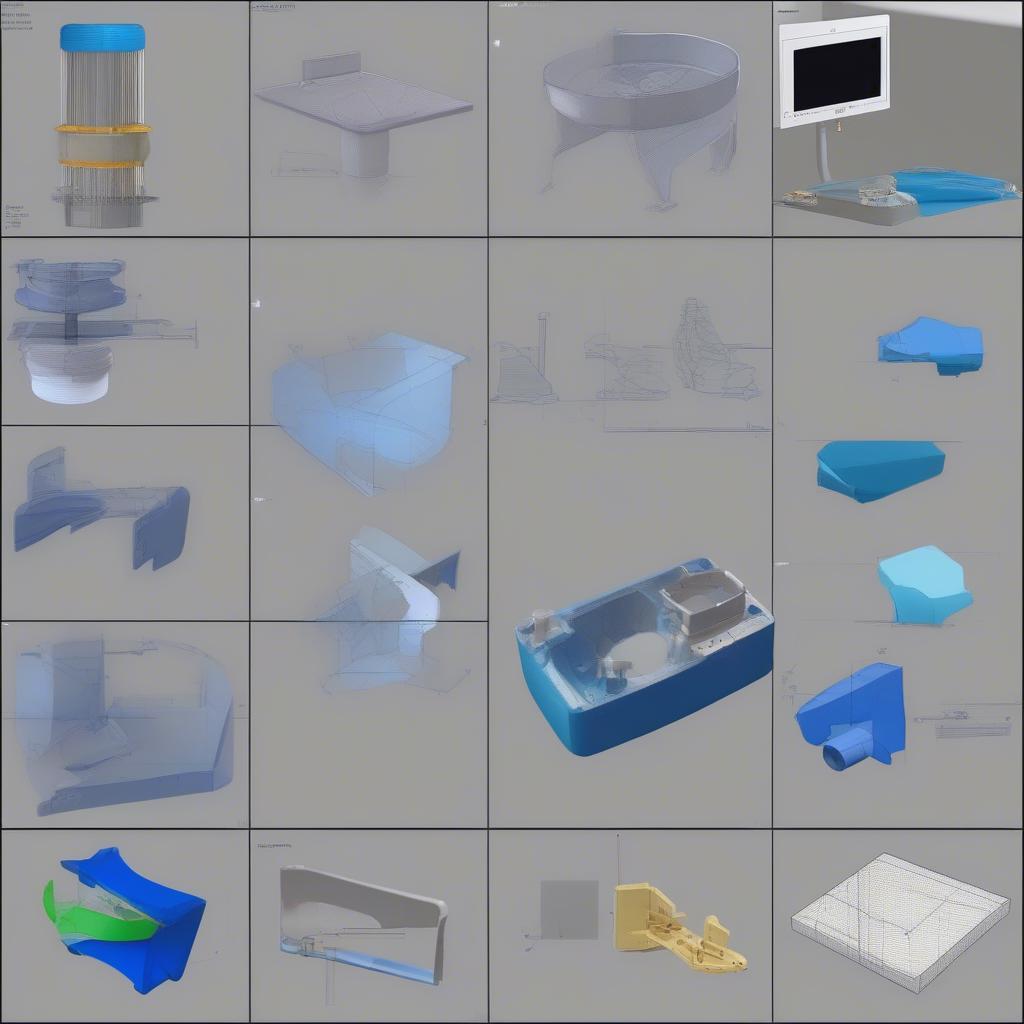 Tối ưu hiệu suất CAD
Tối ưu hiệu suất CAD
cách gõ kích thước chữ nhật trong cad
Khi cần hỗ trợ hãy liên hệ Email: [email protected], địa chỉ: Phố Láng Hạ, Quận Ba Đình, Hà Nội, Việt Nam. Chúng tôi có đội ngũ chăm sóc khách hàng 24/7.
Leave a comment